ついにVivoTab Note8対応ワコムドライバ公開! PhotoshopやSAIで普通に筆圧が効きます
待望のVivoTab Note 8対応の新バージョンWacom Feel Driverが公開されたので、さっそくダウンロードしてインストールしてみました。ドライバ7.2.0-4のダウンロードは ワコムアメリカの配布ページ から。2014/4/22現在、日本のサイトでは配布していません。
以前の配布ページには、ドライバ7.1.4でVivoTab Note 8対応するから待っててね的なことが書いてあったのですが、現在はVivoTab Note 8についての記載はなくなっています。普通に対応しているからもう特に言及する必要はないってことでしょうか。言及がないのでインストール前はちょっと不安でしたが、結論から言うとVivoTab Note 8でもPhotoshop CS6やSAI Ver.1.2で普通に筆圧が効くようになりました! 発売から約3か月、「待望の」とか言ってみたけど、SAI用WinTabなどのおかげでそんなに待たされた感はなかったです。本当にありがとうございました。
入れて再起動したらそれだけでもう特に設定せずともPhotoshopやSAIで普通に筆圧が効きます。前バージョンにあった90度のポインタズレもありません。とりあえずそれだけでもありがたいのですが、今回のドライバは単にVivoTab Note 8に対応したというだけでなく、いろいろ変わっていました。いろいろ設定するといろいろ便利になるので、さっくり見ていきます。便利な機能もあるので絵を描かなくてもインストールしたほうがいいですよ。
目次
ワコムペンの設定を開く
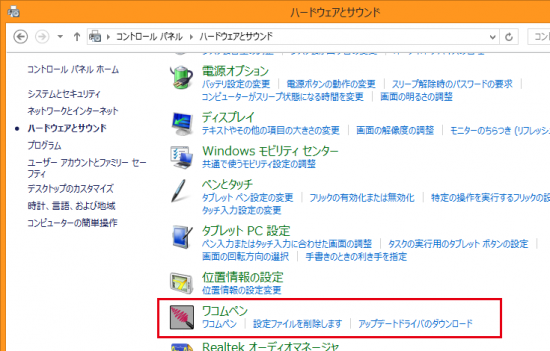
コントロールパネル → ハードウェアとサウンド に「ワコムペン」が追加されていますので、そこから設定できます。前バージョンは「ペンタブレットのプロパティ」という「ペンとタッチ」や「タブレットPC設定」と混同するような名前でしたが、分かりやすくなっていいですね。「ワコムペン」はスタート画面のアプリ一覧の中にも追加されているので、そちらから起動したほうが早いかもしれません。
浮かした状態でのクリック
ペンを浮かせた状態での動作を有効にする場合は、ペン先のオプションの「浮かした状態でのクリック」のチェックを入れます。有効にするとペンを浮かせた状態でサイドスイッチを押すだけで右クリック、というIntuosっぽいこともできるようになります(オフの場合はサイドスイッチを押しながらペンでクリックすると右クリックとなります)。
ただ、これは絵を描くときは便利ですが、指より正確なポインタとして使うだけなら浮かした状態でのクリックはオフのほうが狙ったところを右クリックしやすい気がします。サイドスイッチを押す際にどうしてもペン先がブレるので。
2サイドスイッチペン用の設定
Wacom グリップペン UP-911E-02DD などの2サイドスイッチの互換ペンを使っている場合は、その両方のサイドスイッチを余すことなく使えるようになります。ワコムペンの設定から、それぞれに好きな機能を割り当てられます。
ちなみにVivo tab Note8 付属ペンのようにサイドスイッチが1つの場合、設定はペン先側のものが使われます。
ラジアルメニューの追加
Intuosのドライバには前からあったのですが、今回Feel itドライバにもラジアルメニューが追加されました。ペンの近くに円形のメニューが出てきて、自分で設定したコマンドやらアプリやらの実行ができます。
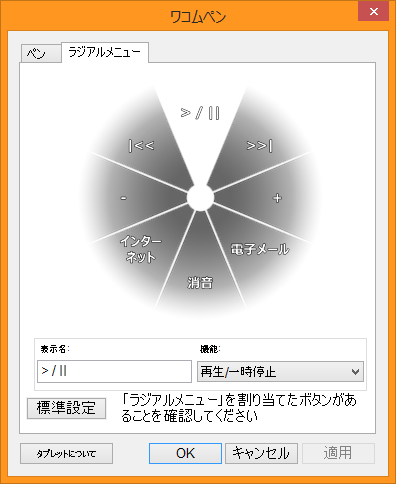
ラジアルメニューといってもIntuosのそれと比べると機能は簡易的で、以前のドライバの「ポップアップメニュー」(カスタマイズ可能な右クリックメニューのようなもの)がよりペンで操作しやすくなっただけのものですね。階層化やアプリごとの設定ができないのがちょっと残念ですが、それでもまあ無いよりは便利です。
上述の「浮かした状態でのクリック」にチェックを入れていなくても、ラジアルメニューは浮かした状態でも出せます。
しかし、ラジアルメニューを呼び出せるようにするためには、2つのサイドスイッチのどちらかに機能を振るしかありません。付属のペンなどのようにサイドスイッチが1つの場合は、サイドスイッチでの右クリックができなくなるので、サイドスイッチが2つあるペンでないと使いづらいかもしれません。
ラジアルメニューから右クリックを呼び出せれば、ぜんぶラジアルメニューにおまかせでよかったんですけどね~。試しにキーストロークにアプリケーションキー(キーボードから右クリックメニューを出す例のアレ)を割り当てても何も起きませんでした。残念。
というわけで、付属のペンでラジアルメニューを使うときは、長押しでの右クリックを有効にしておくといいと思います。Windowsのデフォルトは有効ですが、私はSAI用WinTabを使うときにオフにしていたので、今回改めてオンにしました。ワコムペンの「システムのオプション」をクリックするとペンとタッチの設定が開くので、長押しの設定から「長押しを右クリックとして認識する」にチェックを入れます。ついでにスピードは最速(左端)にするのがオススメ。
ラジアルメニューのバグ(文字化け)
標準設定では「インターネット」や「電子メール」などの記載がありますが、これらの項目はクリックした瞬間から末尾が崩れ出し、表示名はもう何が書いてあるのかわかりません。
機能のプルダウンから「電子メール」などを選択すると、表示名には日本語が設定されるのですが、ラジアルメニューでは文字化けします。自分で日本語を設定しても、もちろん文字化け。
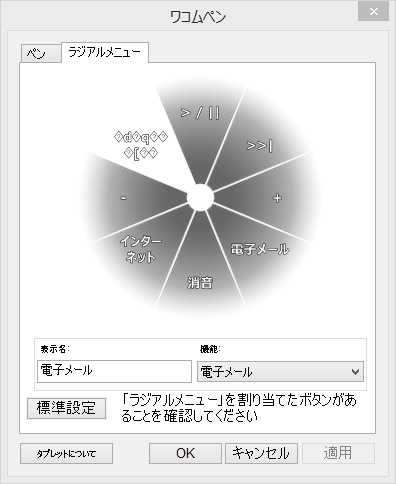
当然ですが、実際に呼び出してみても文字化けしてます。
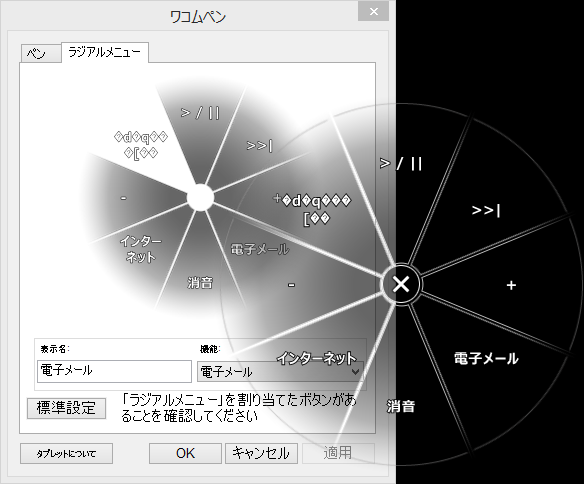
うーん、詰めが甘い……。まあ海外発のドライバなので仕方ないところでしょうか? デフォルト以外で使うなら、表示名は英語で記載するしかないですね。
tabcal.exeでの調整はできなくなる
タブレットPC設定から呼び出せる「調整」はワコムペンのものに置き換わり、以前紹介した 16点(以上)で調整する方法 は使えません。コマンドを打ってtabcal.exeを強引に起動して調整画面を出すことはできますが、調整後はポインタが暴れまわり、まったく使い物になりません。もしやってしまった場合は、タブレットPC設定画面でリセットしましょう。
追記:ドライバの更なるバージョンアップで、ワコム公式ドライバにも多点調整機能が付きました。調整画面で従来の4点調整と切り替え可能です。
あの機能はどこへ行った?
前バージョンでは、「タブレットについて」をCtrlキー押下しながらクリックで出る「診断」メニューを見ると筆圧段階のチェックなどができたのですが、今回のドライバでは出ませんでした。もしかしたら別の方法で出せるのかもしれませんが現状不明です。
おわりに
見た目はすごく変わったように見えて、実はやれることは大して変わっていませんでした。以前のドライバは設定が散らばってたり隠されていたりして分かりづらかったのが、分かりやすくなったのはいいと思います。
というわけで、ついに完璧になった向かうところ敵なしなVivoTab Note 8ですが、実はOffice抜きの未通電新古品が3万を切る価格で売ってたりして、ついうっかりもう1台買っちゃいそうなレベルで安くて危ないですね。お絵描き目的なら必ずしもOfficeは要らないので、なかなか魅力的に見えます。ワコムのドライバが対応してないからと見送っていた方は、この機会におひとついかがですか?






